Novas versões são lançadas por vários motivos, por exemplo, para melhorar a precisão, aumentar a disponibilidade e oferecer suporte a novos elementos de documentos, como marcas de seleção.
Como a Document AI é alimentada por IA generativa, as versões futuras vão usar novos modelos de fundação para que você possa aproveitar as melhorias da IA generativa.
À medida que melhoramos os modelos de fundação, os modelos anteriores são descontinuados. Da mesma forma, as versões do processador são descontinuadas seis meses após o lançamento de novas versões.
Um processador pode ter uma das seguintes versões:
Nesta página, descrevemos como os processadores são controlados por versão e como visualizar e selecionar uma versão específica.
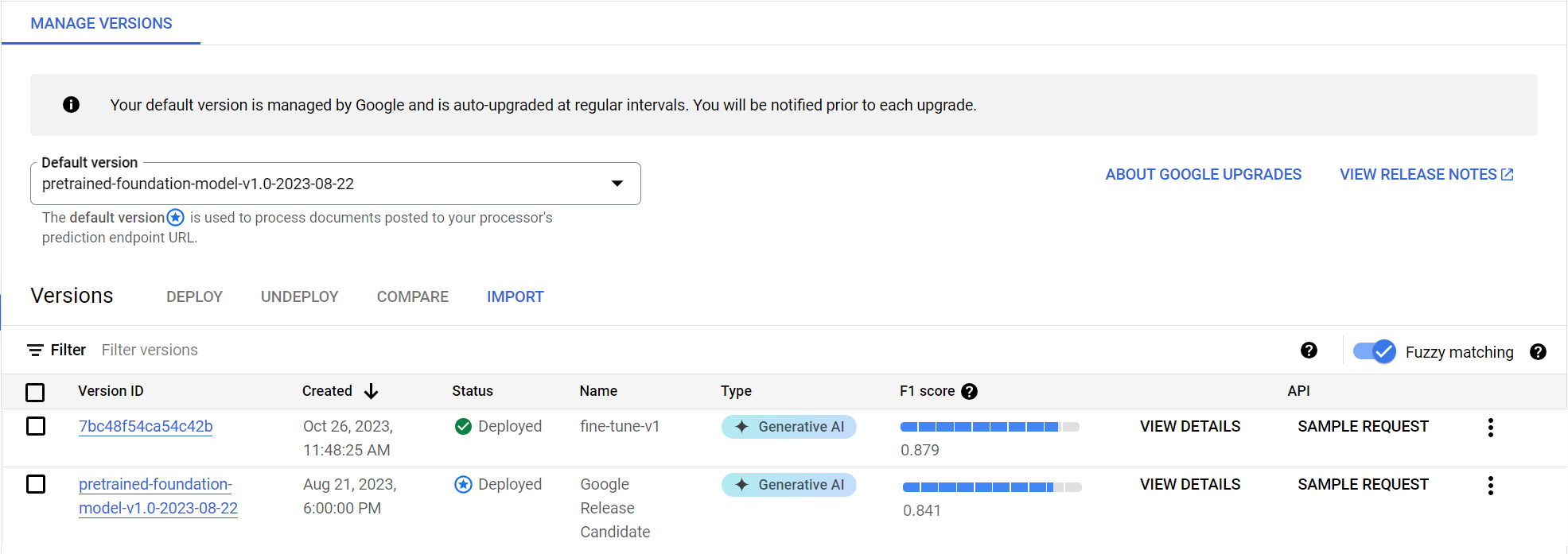
Visão geral das versões do processador
Há duas categorias de versões de processador:
- As versões do Google são estáveis (para casos de uso de produção) ou candidatas a lançamento (experimentais com a funcionalidade mais recente).
- As versões do usuário são criadas por você para personalizar as previsões dos seus documentos e têm IDs de versão alfanuméricos.
Versões do Google
Cada versão do Google é identificada por um ID da versão, por exemplo, pretrained-TYPE-vX.X-YYYY-MM-DD.
Cada versão de processador oferecida pelo Google é chamada de Google Stable ou Google Release Candidate (RC).
Versões estáveis do Google
As versões estáveis têm qualidade de produção e estão prontas para uso.
- O Google prioriza a estabilidade do comportamento do processador, mas sem deixar de incluir correções críticas.
- As versões estáveis anteriores do Google são descontinuadas seis meses após o lançamento da versão estável mais recente, conforme mostrado na figura a seguir.

Versões candidatas a lançamento (RC) do Google
As versões candidatas a lançamento são experimentais e atualizadas regularmente com os recursos mais recentes. Elas não são versões de qualidade de produção, e a estabilidade delas pode variar.
Versões personalizadas
As versões personalizadas são as versões do processador que você pode criar com base nos seus documentos para personalizar as previsões.
As versões personalizadas têm um Type, que mostra o tipo de modelo usado para as previsões.
Se você criar uma versão usando um modelo de base (criando uma versão ou
ajustando), o tipo será IA generativa. Se você criar uma versão do processador
treinando um modelo personalizado menor (com base em modelo ou modelo), o
tipo será Personalizado. Se você criar versões de processador, vai decidir o nome e o ID.
Versões de base
Se você criar uma versão do processador, a "versão de base" vai mostrar qual versão do Google alimenta sua versão personalizada do usuário. A versão de base determina o ciclo de vida da versão do usuário. Você precisa tomar decisões sobre como gerenciar o ciclo de vida da sua versão personalizada do usuário.
Versões estáveis do processador disponíveis
Confira as versões estáveis de processador disponíveis para os diferentes tipos nas tabelas a seguir.
| Extrator personalizado | Data da versão | Data da suspensão de uso |
|---|---|---|
pretrained-foundation-model-v1.4-2025-02-05 |
5 de fevereiro de 2025 | Não relevante |
pretrained-foundation-model-v1.5-2025-05-05 |
5 de maio de 2025 | Não relevante |
pretrained-foundation-model-v1.5-pro-2025-06-20 |
20 de junho de 2025 | Não relevante |
| Analisador de formulários | Data da versão | Data da suspensão de uso |
|---|---|---|
pretrained-form-parser-v1.0-2020-09-23 |
23 de setembro de 2020 | Não relevante |
pretrained-form-parser-v2.0-2022-11-10 |
10 de novembro de 2022 | Não relevante |
| Analisador de layout | Data da versão | Data da suspensão de uso |
|---|---|---|
pretrained-layout-parser-v1.0-2024-06-03 |
3 de junho de 2024 | Não relevante |
| Analisador de extrato bancário | Data da versão | Data da suspensão de uso |
|---|---|---|
pretrained-bankstatement-v1.0-2021-08-08 |
8 de agosto de 2021 | Não relevante |
pretrained-bankstatement-v1.1-2021-08-13 |
13 de agosto de 2021 | Não relevante |
pretrained-bankstatement-v2.0-2021-12-10 |
10 de dezembro de 2021 | Não relevante |
pretrained-bankstatement-v3.0-2022-05-16 |
16 de maio de 2022 | Não relevante |
| Analisador W2 | Data da versão | Data da suspensão de uso |
|---|---|---|
pretrained-w2-v1.0-2020-10-01 |
1º de outubro de 2020 | 31 de março de 2024 |
pretrained-w2-v1.1-2022-01-27 |
27 de janeiro de 2022 | 31 de março de 2024 |
pretrained-w2-v1.2-2022-01-28 |
28 de janeiro de 2022 | Não relevante |
pretrained-w2-v2.1-2022-06-08 |
8 de junho de 2022 | Não relevante |
| Analisador de passaportes dos EUA | Data da versão | Data da suspensão de uso |
|---|---|---|
pretrained-us-passport-v1.0-2021-06-14 |
14 de junho de 2021 | Não relevante |
| Analisador de utilitário | Data da versão | Data da suspensão de uso |
|---|---|---|
pretrained-utility-v1.1-2021-04-09 |
9 de abril de 2021 | Não relevante |
| Analisador de comprovação de documento de identidade | Data da versão | Data da suspensão de uso |
|---|---|---|
pretrained-id-proofing-v1.0-2022-10-03 |
3 de outubro de 2022 | Não relevante |
| Analisador de holerite | Data da versão | Data da suspensão de uso |
|---|---|---|
pretrained-paystub-v1.0-2021-03-19 |
19 de março de 2021 | Não relevante |
pretrained-paystub-v1.1-2021-08-13 |
13 de agosto de 2021 | Não relevante |
pretrained-paystub-v1.2-2021-12-10 |
10 de dezembro de 2021 | Não relevante |
pretrained-paystub-v2.0-2022-07-22 |
22 de julho de 2022 | Não relevante |
| Analisador de carteira de habilitação dos EUA | Data da versão | Data da suspensão de uso |
|---|---|---|
pretrained-us-driver-license-v1.0-2021-06-14 |
14 de junho de 2021 | Não relevante |
| Analisador de despesas | Data da versão | Data da suspensão de uso |
|---|---|---|
pretrained-expense-v1.1-2021-04-09 |
9 de abril de 2024 | Não relevante |
| Analisador de faturas | Data da versão | Data da suspensão de uso |
|---|---|---|
pretrained-invoice-v1.1-2021-04-09 |
9 de abril de 2024 | Não relevante |
pretrained-invoice-v1.2-2022-02-18 |
18 de fevereiro de 2022 | Não relevante |
pretrained-invoice-v1.3-2022-07-15 |
15 de julho de 2022 | Não relevante |
| Summarizer | Data da versão | Data da suspensão de uso |
|---|---|---|
pretrained-foundation-model-v1.0-2023-08-22 |
22 de agosto de 2023 | Não relevante |
| OCR de documentos corporativos (reconhecimento óptico de caracteres) | Data da versão | Data da suspensão de uso |
|---|---|---|
pretrained-ocr-v1.2-2022-11-10 |
10 de novembro de 2022 | Não relevante |
pretrained-ocr-v2.0-2023-06-02 |
2 de junho de 2023 | Não relevante |
pretrained-ocr-v2.1-2024-08-07 |
7 de agosto de 2024 | Não relevante |
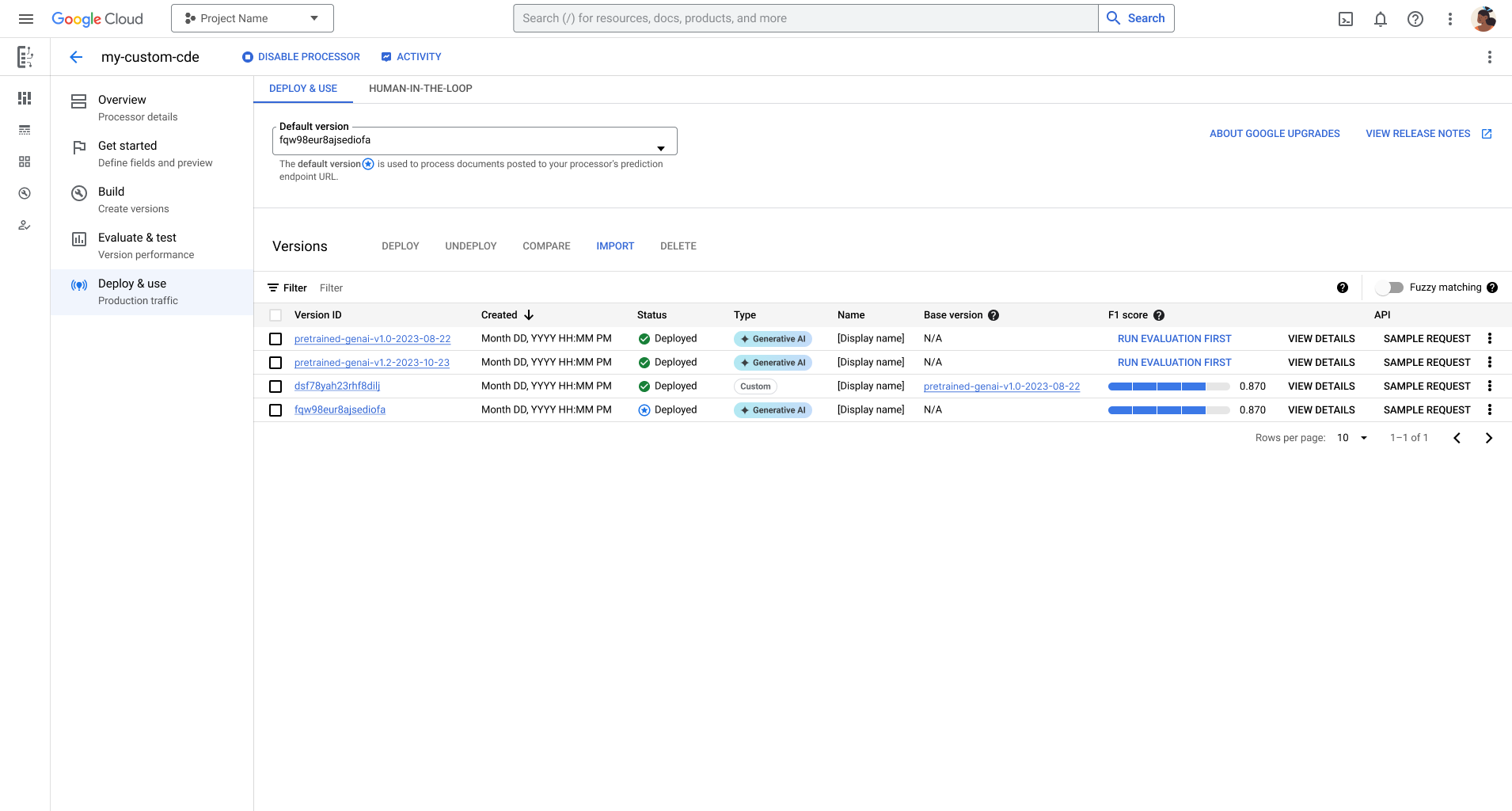
Ciclo de vida da versão do processador
Assim que uma nova versão do Google estiver disponível, crie e avalie novas versões de usuário com a nova versão de base. Em seguida, implante a nova versão e cancele a implantação (ou exclua) das versões anteriores do usuário que usam a versão estável anterior como base. As versões estáveis são descontinuadas após o lançamento de uma nova. O Google avisa com pelo menos seis meses de antecedência quando isso acontece.
O que acontece quando uma versão de base é descontinuada?
As versões de usuário que dependem de versões de base anteriores param de retornar previsões quando a versão de base é descontinuada.
Como as versões do processador são selecionadas para suas solicitações?
Quando você chama um endpoint de processador sem especificar a versão, a versão padrão é usada. Quando a versão padrão do processador muda, talvez seja necessário atualizar o código.
| Endpoint usado | Experiência |
|---|---|
| Se você não especificar um ID de versão do processador | Solicitações processadas usando uma nova versão padrão do processador. Se a versão padrão do processador estiver descontinuada, ela será atualizada para a versão estável mais recente do Google quando a versão padrão mais antiga for descontinuada. |
| Se você especificar o ID da versão do processador | A resposta falha se você chamar um endpoint de processador e especificar um ID de versão que foi descontinuado. |
Exemplo de descontinuação de uma versão personalizada
Considere o seguinte cenário que descreve a sequência de eventos em uma descontinuação de versão personalizada:
Como desenvolvedor, você está usando um extrator personalizado para receber dados de documentos. Devido à complexidade e ao volume de documentos processados, você ajusta o modelo de base para criar uma versão chamada
fine-tune-A. Você define a versãofine-tune-Acomo a padrão do processador e a usa para processar documentos. A versão de base que alimenta o modelofine-tune-Aé a versão estávelpretrained-foundation-model-v1.0-2023-08-22 (v1.0).O Google publicou uma nova versão estável chamada
pretrained-foundation-model-v1.2-2024-05-10 (v1.2)e anunciou que a versão estávelv1.0será descontinuada em 9 de abril de 2025.Como você manteve os documentos de treinamento e teste no conjunto de dados do seu processador, ajuste outra versão com base na versão estável mais recente do Google,
v1.2, e nomeie-a comofine-tune-B. Depois de avaliar a performance, defina a versãofine-tune-Bcomo a nova versão padrão do seu processador e desative a versãofine-tune-A. A nova versão agora usa a versão estável mais recente do Google.
Por outro lado, se você não tivesse criado e avaliado a versão personalizada do fine-tune-B, o Google teria atualizado a versão padrão do seu processador para v1.2 em 9 de abril de 2025. Como você está chamando o endpoint do processador e não
especificando uma versão, a nova versão v1.2 é usada como padrão
para processar suas solicitações.
Recursos de migração e suspensão de uso
Para analisadores e processadores descontinuados, consulte Descontinuações da Document AI.
Confira os seguintes recursos para migrações:
Para criar e treinar um novo analisador de despesas, consulte fazer o treinamento incremental de um processador pré-treinado.
Para criar e ajustar um novo processador de extrator personalizado, consulte Extrator personalizado com IA generativa.
Selecione uma versão do processador
Há três maneiras de especificar qual versão do processador usar para o processamento on-line e em lote:
Se você não especificar uma versão, o padrão do processador será usado.
- Exemplo:
projects/my-proj/locations/us/processors/my-processor:process
- Exemplo:
Se você especificar uma versão, ela será usada. Se a versão específica não existir, a solicitação vai falhar com um erro.
- Exemplo:
projects/my-proj/locations/us/processors/my-processor/processorVersions/pretrained-invoice-v1.2-2022-02-18:process
- Exemplo:
Se você especificar um canal, a versão mais recente dele será usada. (Opções:
stable,rc)- Exemplo:
projects/my-proj/locations/us/processors/my-processor/processorVersions/stable:process
- Exemplo:
Ver versão disponível
Console
No console Google Cloud , na seção do Document AI, acesse a página Processadores.
Na lista de processadores, clique no nome do processador para conferir os detalhes.
Selecione a guia Gerenciar versões (ou Implantar e usar), que vai mostrar todas as versões de processador disponíveis.
REST
Este exemplo mostra como listar as versões de processador disponíveis para seu
processador usando o método processorVersions.list.
Antes de usar os dados da solicitação abaixo, faça as substituições a seguir:
- LOCATION: a localização do seu processador, por exemplo:
us: Estados Unidoseu: União Europeia
- PROJECT_ID: o ID do projeto do Google Cloud .
- PROCESSOR_ID: o ID do seu processador personalizado.
Método HTTP e URL:
GET https://LOCATION-documentai.googleapis.com/v1/projects/PROJECT_ID/locations/LOCATION/processors/PROCESSOR_ID/processorVersions
Para enviar a solicitação, escolha uma destas opções:
curl
execute o seguinte comando:
curl -X GET \
-H "Authorization: Bearer $(gcloud auth print-access-token)" \
"https://LOCATION-documentai.googleapis.com/v1/projects/PROJECT_ID/locations/LOCATION/processors/PROCESSOR_ID/processorVersions"
PowerShell
Execute o seguinte comando:
$cred = gcloud auth print-access-token
$headers = @{ "Authorization" = "Bearer $cred" }
Invoke-WebRequest `
-Method GET `
-Headers $headers `
-Uri "https://LOCATION-documentai.googleapis.com/v1/projects/PROJECT_ID/locations/LOCATION/processors/PROCESSOR_ID/processorVersions" | Select-Object -Expand Content
A resposta contém uma lista de
ProcessorVersions,
que contém informações sobre cada versão do processador, como
name, state e outros detalhes.
{
"processorVersions": [
{
"name": "projects/PROJECT_ID/locations/LOCATION/processors/PROCESSOR_ID/processorVersions/pretrained-ocr-v1.1-2022-09-12",
"displayName": "Google Release Candidate",
"state": "DEPLOYED",
"createTime": "2022-09-13T23:39:12.156648Z",
"googleManaged": true
},
{
"name": "projects/PROJECT_ID/locations/LOCATION/processors/PROCESSOR_ID/processorVersions/pretrained-ocr-v1.0-2020-09-23",
"displayName": "Google Stable",
"state": "DEPLOYED",
"createTime": "2022-09-12T23:35:09.829557Z",
"googleManaged": true,
"deprecationInfo": {
"deprecationTime": "1970-01-01T00:00:00Z"
}
}
]
}
C#
Para mais informações, consulte a documentação de referência da API C# da Document AI.
Para autenticar na Document AI, configure o Application Default Credentials. Para mais informações, consulte Configurar a autenticação para um ambiente de desenvolvimento local.
Go
Para mais informações, consulte a documentação de referência da API Go da Document AI.
Para autenticar na Document AI, configure o Application Default Credentials. Para mais informações, consulte Configurar a autenticação para um ambiente de desenvolvimento local.
Java
Para mais informações, consulte a documentação de referência da API Java da Document AI.
Para autenticar na Document AI, configure o Application Default Credentials. Para mais informações, consulte Configurar a autenticação para um ambiente de desenvolvimento local.
Python
Para mais informações, consulte a documentação de referência da API Python da Document AI.
Para autenticar na Document AI, configure o Application Default Credentials. Para mais informações, consulte Configurar a autenticação para um ambiente de desenvolvimento local.
Ruby
Para mais informações, consulte a documentação de referência da API Ruby da Document AI.
Para autenticar na Document AI, configure o Application Default Credentials. Para mais informações, consulte Configurar a autenticação para um ambiente de desenvolvimento local.
Ver detalhes sobre uma versão
Console
No console Google Cloud , na seção do Document AI, acesse a página Processadores.
Na lista de processadores, clique no nome do processador para conferir os detalhes.
Selecione a guia Gerenciar versões (ou Implantar e usar), que vai mostrar todas as versões disponíveis do processador e os detalhes delas.
REST
Este exemplo mostra como receber detalhes sobre uma versão do processador usando o método processorVersions.get.
Antes de usar os dados da solicitação abaixo, faça as substituições a seguir:
- LOCATION: a localização do seu processador, por exemplo:
us: Estados Unidoseu: União Europeia
- PROJECT_ID: o ID do projeto do Google Cloud .
- PROCESSOR_ID: o ID do seu processador personalizado.
- PROCESSOR_VERSION: o identificador da versão do processador. Consulte Selecionar uma versão do processador para mais informações. Por exemplo:
pretrained-TYPE-vX.X-YYYY-MM-DDstablerc
Método HTTP e URL:
GET https://LOCATION-documentai.googleapis.com/v1/projects/PROJECT_ID/locations/LOCATION/processors/PROCESSOR_ID/processorVersions/PROCESSOR_VERSION
Para enviar a solicitação, escolha uma destas opções:
curl
execute o seguinte comando:
curl -X GET \
-H "Authorization: Bearer $(gcloud auth print-access-token)" \
"https://LOCATION-documentai.googleapis.com/v1/projects/PROJECT_ID/locations/LOCATION/processors/PROCESSOR_ID/processorVersions/PROCESSOR_VERSION"
PowerShell
Execute o seguinte comando:
$cred = gcloud auth print-access-token
$headers = @{ "Authorization" = "Bearer $cred" }
Invoke-WebRequest `
-Method GET `
-Headers $headers `
-Uri "https://LOCATION-documentai.googleapis.com/v1/projects/PROJECT_ID/locations/LOCATION/processors/PROCESSOR_ID/processorVersions/PROCESSOR_VERSION" | Select-Object -Expand Content
A resposta é um
ProcessorVersion,
que contém informações sobre a versão do processador, como
name, state e outros detalhes.
{
"name": "projects/PROJECT_ID/locations/LOCATION/processors/PROCESSOR_ID/processorVersions/pretrained-ocr-v1.1-2022-09-12",
"displayName": "Google Release Candidate",
"state": "DEPLOYED",
"createTime": "2022-09-13T23:39:12.156648Z",
"googleManaged": true
}
C#
Para mais informações, consulte a documentação de referência da API C# da Document AI.
Para autenticar na Document AI, configure o Application Default Credentials. Para mais informações, consulte Configurar a autenticação para um ambiente de desenvolvimento local.
Go
Para mais informações, consulte a documentação de referência da API Go da Document AI.
Para autenticar na Document AI, configure o Application Default Credentials. Para mais informações, consulte Configurar a autenticação para um ambiente de desenvolvimento local.
Java
Para mais informações, consulte a documentação de referência da API Java da Document AI.
Para autenticar na Document AI, configure o Application Default Credentials. Para mais informações, consulte Configurar a autenticação para um ambiente de desenvolvimento local.
Python
Para mais informações, consulte a documentação de referência da API Python da Document AI.
Para autenticar na Document AI, configure o Application Default Credentials. Para mais informações, consulte Configurar a autenticação para um ambiente de desenvolvimento local.
Ruby
Para mais informações, consulte a documentação de referência da API Ruby da Document AI.
Para autenticar na Document AI, configure o Application Default Credentials. Para mais informações, consulte Configurar a autenticação para um ambiente de desenvolvimento local.
Mudar a versão padrão
A versão padrão de um processador especifica a versão usada para processar documentos quando você não especifica uma versão específica. Quando você cria um processador, a versão padrão inicial é a mais recente no canal estável.
Se você mudar a versão padrão, as solicitações recebidas serão processadas usando a versão recém-selecionada. Se você mudar a versão padrão enquanto o processador estiver no meio de uma solicitação, ela vai continuar usando a versão selecionada anteriormente.
Para mudar a versão padrão:
Console
No console Google Cloud , na seção do Document AI, acesse a página Processadores.
Na lista de processadores, clique no nome do processador para conferir os detalhes.
Na guia Gerenciar versões (ou Implantar e usar) do processador, no menu suspenso Versão padrão, escolha uma versão do processador que você quer usar como padrão.
REST
Este exemplo mostra como definir a versão padrão do processador usando o método
processors.setDefaultProcessorVersion.
Antes de usar os dados da solicitação abaixo, faça as substituições a seguir:
- LOCATION: a localização do seu processador, por exemplo:
us: Estados Unidoseu: União Europeia
- PROJECT_ID: o ID do projeto do Google Cloud .
- PROCESSOR_ID: o ID do seu processador personalizado.
- PROCESSOR_VERSION: o identificador da versão do processador. Consulte Selecionar uma versão do processador para mais informações. Por exemplo:
pretrained-TYPE-vX.X-YYYY-MM-DDstablerc
Método HTTP e URL:
POST https://LOCATION-documentai.googleapis.com/v1/projects/PROJECT_ID/locations/LOCATION/processors/PROCESSOR_ID:setDefaultProcessorVersion
Corpo JSON da solicitação:
{
"defaultProcessorVersion": "PROCESSOR_VERSION"
}
Para enviar a solicitação, escolha uma destas opções:
curl
Salve o corpo da solicitação em um arquivo com o nome request.json e execute o comando a seguir:
curl -X POST \
-H "Authorization: Bearer $(gcloud auth print-access-token)" \
-H "Content-Type: application/json; charset=utf-8" \
-d @request.json \
"https://LOCATION-documentai.googleapis.com/v1/projects/PROJECT_ID/locations/LOCATION/processors/PROCESSOR_ID:setDefaultProcessorVersion"
PowerShell
Salve o corpo da solicitação em um arquivo com o nome request.json e execute o comando a seguir:
$cred = gcloud auth print-access-token
$headers = @{ "Authorization" = "Bearer $cred" }
Invoke-WebRequest `
-Method POST `
-Headers $headers `
-ContentType: "application/json; charset=utf-8" `
-InFile request.json `
-Uri "https://LOCATION-documentai.googleapis.com/v1/projects/PROJECT_ID/locations/LOCATION/processors/PROCESSOR_ID:setDefaultProcessorVersion" | Select-Object -Expand Content
A resposta é uma operação de longa duração. Para pesquisar a operação de longa duração, chame operations.get
O SetDefaultProcessorVersionMetadata na resposta indica o estado da operação.
{
"name": "projects/PROJECT_ID/locations/LOCATION/operations/OPERATION",
"metadata": {
"@type": "type.googleapis.com/google.cloud.documentai.v1.SetDefaultProcessorVersionMetadata",
"commonMetadata": {
"state": "SUCCEEDED",
"createTime": "2022-03-02T22:52:49.957096Z",
"updateTime": "2022-03-02T22:52:50.175976Z",
"resource": "projects/PROJECT_ID/locations/LOCATION/processors/PROCESSOR_ID/processorVersions/PROCESSOR_VERSION"
}
},
"done": true,
"response": {
"@type": "type.googleapis.com/google.cloud.documentai.v1.SetDefaultProcessorVersionResponse"
}
}
C#
Para mais informações, consulte a documentação de referência da API C# da Document AI.
Para autenticar na Document AI, configure o Application Default Credentials. Para mais informações, consulte Configurar a autenticação para um ambiente de desenvolvimento local.
Go
Para mais informações, consulte a documentação de referência da API Go da Document AI.
Para autenticar na Document AI, configure o Application Default Credentials. Para mais informações, consulte Configurar a autenticação para um ambiente de desenvolvimento local.
Java
Para mais informações, consulte a documentação de referência da API Java da Document AI.
Para autenticar na Document AI, configure o Application Default Credentials. Para mais informações, consulte Configurar a autenticação para um ambiente de desenvolvimento local.
Python
Para mais informações, consulte a documentação de referência da API Python da Document AI.
Para autenticar na Document AI, configure o Application Default Credentials. Para mais informações, consulte Configurar a autenticação para um ambiente de desenvolvimento local.
Ruby
Para mais informações, consulte a documentação de referência da API Ruby da Document AI.
Para autenticar na Document AI, configure o Application Default Credentials. Para mais informações, consulte Configurar a autenticação para um ambiente de desenvolvimento local.
Implantar uma versão do processador
Depois de criar uma nova versão do processador com a Document AI, é necessário implantá-la antes de processar documentos com essa versão.
Console
No console Google Cloud , na seção do Document AI, acesse a página Processadores.
Na lista de processadores, clique no nome do processador para conferir os detalhes.
Na guia Gerenciar versões (ou Implantar e usar) do processador, marque a caixa de seleção ao lado da versão que você quer implantar.
Clique em Implantar e depois em Implantar novamente na janela de diálogo. Esse processo leva alguns minutos.
REST
Este exemplo mostra como implantar uma versão do processador usando o método
processorVersions.deploy.
Antes de usar os dados da solicitação abaixo, faça as substituições a seguir:
- LOCATION: a localização do seu processador, por exemplo:
us: Estados Unidoseu: União Europeia
- PROJECT_ID: o ID do projeto do Google Cloud .
- PROCESSOR_ID: o ID do seu processador personalizado.
- PROCESSOR_VERSION: o identificador da versão do processador.
Método HTTP e URL:
POST https://LOCATION-documentai.googleapis.com/v1/projects/PROJECT_ID/locations/LOCATION/processors/PROCESSOR_ID/processorVersions/PROCESSOR_VERSION:deploy
Para enviar a solicitação, escolha uma destas opções:
curl
execute o seguinte comando:
curl -X POST \
-H "Authorization: Bearer $(gcloud auth print-access-token)" \
-H "Content-Type: application/json; charset=utf-8" \
-d "" \
"https://LOCATION-documentai.googleapis.com/v1/projects/PROJECT_ID/locations/LOCATION/processors/PROCESSOR_ID/processorVersions/PROCESSOR_VERSION:deploy"
PowerShell
Execute o seguinte comando:
$cred = gcloud auth print-access-token
$headers = @{ "Authorization" = "Bearer $cred" }
Invoke-WebRequest `
-Method POST `
-Headers $headers `
-Uri "https://LOCATION-documentai.googleapis.com/v1/projects/PROJECT_ID/locations/LOCATION/processors/PROCESSOR_ID/processorVersions/PROCESSOR_VERSION:deploy" | Select-Object -Expand Content
A resposta é uma operação de longa duração. Para pesquisar a operação de longa duração, chame operations.get
O DeployProcessorVersionMetadata na resposta indica o estado da operação.
{
"name": "projects/PROJECT_ID/locations/LOCATION/operations/OPERATION",
"metadata": {
"@type": "type.googleapis.com/google.cloud.documentai.v1.DeployProcessorVersionMetadata",
"commonMetadata": {
"state": "SUCCEEDED",
"createTime": "2022-08-29T16:27:00.195539Z",
"updateTime": "2022-08-29T16:32:01.963962Z",
"resource": "projects/PROJECT_ID/locations/LOCATION/processors/PROCESSOR_ID/processorVersions/PROCESSOR_VERSION"
}
},
"done": true,
"response": {
"@type": "type.googleapis.com/google.cloud.documentai.v1.DeployProcessorVersionResponse"
}
}
C#
Para mais informações, consulte a documentação de referência da API C# da Document AI.
Para autenticar na Document AI, configure o Application Default Credentials. Para mais informações, consulte Configurar a autenticação para um ambiente de desenvolvimento local.
Go
Para mais informações, consulte a documentação de referência da API Go da Document AI.
Para autenticar na Document AI, configure o Application Default Credentials. Para mais informações, consulte Configurar a autenticação para um ambiente de desenvolvimento local.
Java
Para mais informações, consulte a documentação de referência da API Java da Document AI.
Para autenticar na Document AI, configure o Application Default Credentials. Para mais informações, consulte Configurar a autenticação para um ambiente de desenvolvimento local.
Python
Para mais informações, consulte a documentação de referência da API Python da Document AI.
Para autenticar na Document AI, configure o Application Default Credentials. Para mais informações, consulte Configurar a autenticação para um ambiente de desenvolvimento local.
Ruby
Para mais informações, consulte a documentação de referência da API Ruby da Document AI.
Para autenticar na Document AI, configure o Application Default Credentials. Para mais informações, consulte Configurar a autenticação para um ambiente de desenvolvimento local.
Cancelar a implantação de uma versão do processador
Depois de criar e implantar uma nova versão do processador com a Document AI, você pode cancelar a implantação se não quiser que ela processe solicitações.
Console
No console Google Cloud , na seção do Document AI, acesse a página Processadores.
Na lista de processadores, clique no nome do processador para conferir os detalhes.
Na guia Gerenciar versões (ou Implantar e usar) do processador, marque a caixa de seleção ao lado da versão que você quer remover.
Clique em Cancelar a implantação e, na janela de diálogo, clique em Cancelar a implantação novamente. Esse processo leva alguns minutos.
REST
Este exemplo mostra como cancelar a implantação de uma versão do processador usando o método
processorVersions.undeploy.
Antes de usar os dados da solicitação abaixo, faça as substituições a seguir:
- LOCATION: a localização do seu processador, por exemplo:
us: Estados Unidoseu: União Europeia
- PROJECT_ID: o ID do projeto do Google Cloud .
- PROCESSOR_ID: o ID do seu processador personalizado.
- PROCESSOR_VERSION: o identificador da versão do processador.
Método HTTP e URL:
POST https://LOCATION-documentai.googleapis.com/v1/projects/PROJECT_ID/locations/LOCATION/processors/PROCESSOR_ID/processorVersions/PROCESSOR_VERSION:undeploy
Para enviar a solicitação, escolha uma destas opções:
curl
execute o seguinte comando:
curl -X POST \
-H "Authorization: Bearer $(gcloud auth print-access-token)" \
-H "Content-Type: application/json; charset=utf-8" \
-d "" \
"https://LOCATION-documentai.googleapis.com/v1/projects/PROJECT_ID/locations/LOCATION/processors/PROCESSOR_ID/processorVersions/PROCESSOR_VERSION:undeploy"
PowerShell
Execute o seguinte comando:
$cred = gcloud auth print-access-token
$headers = @{ "Authorization" = "Bearer $cred" }
Invoke-WebRequest `
-Method POST `
-Headers $headers `
-Uri "https://LOCATION-documentai.googleapis.com/v1/projects/PROJECT_ID/locations/LOCATION/processors/PROCESSOR_ID/processorVersions/PROCESSOR_VERSION:undeploy" | Select-Object -Expand Content
A resposta é uma operação de longa duração. Para pesquisar a operação de longa duração, chame operations.get
O UndeployProcessorVersionMetadata na resposta indica o estado da operação.
{
"name": "projects/PROJECT_ID/locations/LOCATION/operations/OPERATION",
"metadata": {
"@type": "type.googleapis.com/google.cloud.documentai.v1.UndeployProcessorVersionMetadata",
"commonMetadata": {
"state": "SUCCEEDED",
"createTime": "2022-08-29T16:27:00.195539Z",
"updateTime": "2022-08-29T16:32:01.963962Z",
"resource": "projects/PROJECT_ID/locations/LOCATION/processors/PROCESSOR_ID/processorVersions/PROCESSOR_VERSION"
}
},
"done": true,
"response": {
"@type": "type.googleapis.com/google.cloud.documentai.v1.UndeployProcessorVersionResponse"
}
}
C#
Para mais informações, consulte a documentação de referência da API C# da Document AI.
Para autenticar na Document AI, configure o Application Default Credentials. Para mais informações, consulte Configurar a autenticação para um ambiente de desenvolvimento local.
Go
Para mais informações, consulte a documentação de referência da API Go da Document AI.
Para autenticar na Document AI, configure o Application Default Credentials. Para mais informações, consulte Configurar a autenticação para um ambiente de desenvolvimento local.
Java
Para mais informações, consulte a documentação de referência da API Java da Document AI.
Para autenticar na Document AI, configure o Application Default Credentials. Para mais informações, consulte Configurar a autenticação para um ambiente de desenvolvimento local.
Python
Para mais informações, consulte a documentação de referência da API Python da Document AI.
Para autenticar na Document AI, configure o Application Default Credentials. Para mais informações, consulte Configurar a autenticação para um ambiente de desenvolvimento local.
Ruby
Para mais informações, consulte a documentação de referência da API Ruby da Document AI.
Para autenticar na Document AI, configure o Application Default Credentials. Para mais informações, consulte Configurar a autenticação para um ambiente de desenvolvimento local.
Excluir uma versão do processador
Depois de criar uma versão do processador com a Document AI, você pode excluir se não precisar mais dela.
Console
No console Google Cloud , na seção do Document AI, acesse a página Processadores.
Na lista de processadores, clique no nome do processador para conferir os detalhes.
Na guia Gerenciar versões (ou Implantar e usar) do processador, clique no menu de ações ao lado da versão que você quer excluir.
Clique em Excluir e depois em Excluir novamente na janela de diálogo.
REST
Este exemplo mostra como excluir uma versão do processador usando o método
processorVersions.delete.
Antes de usar os dados da solicitação abaixo, faça as substituições a seguir:
- LOCATION: a localização do seu processador, por exemplo:
us: Estados Unidoseu: União Europeia
- PROJECT_ID: o ID do projeto do Google Cloud .
- PROCESSOR_ID: o ID do seu processador personalizado.
- PROCESSOR_VERSION: o identificador da versão do processador.
Método HTTP e URL:
DELETE https://LOCATION-documentai.googleapis.com/v1/projects/PROJECT_ID/locations/LOCATION/processors/PROCESSOR_ID/processorVersions/PROCESSOR_VERSION
Para enviar a solicitação, escolha uma destas opções:
curl
execute o seguinte comando:
curl -X DELETE \
-H "Authorization: Bearer $(gcloud auth print-access-token)" \
"https://LOCATION-documentai.googleapis.com/v1/projects/PROJECT_ID/locations/LOCATION/processors/PROCESSOR_ID/processorVersions/PROCESSOR_VERSION"
PowerShell
Execute o seguinte comando:
$cred = gcloud auth print-access-token
$headers = @{ "Authorization" = "Bearer $cred" }
Invoke-WebRequest `
-Method DELETE `
-Headers $headers `
-Uri "https://LOCATION-documentai.googleapis.com/v1/projects/PROJECT_ID/locations/LOCATION/processors/PROCESSOR_ID/processorVersions/PROCESSOR_VERSION" | Select-Object -Expand Content
A resposta é uma operação de longa duração. Para pesquisar a operação de longa duração, chame operations.get
O DeleteProcessorVersionMetadata na resposta indica o estado da operação.
{
"name": "projects/PROJECT_ID/locations/LOCATION/operations/OPERATION",
"metadata": {
"@type": "type.googleapis.com/google.cloud.documentai.v1.DeleteProcessorVersionMetadata",
"commonMetadata": {
"state": "SUCCEEDED",
"createTime": "2022-08-29T16:27:00.195539Z",
"updateTime": "2022-08-29T16:32:01.963962Z",
"resource": "projects/PROJECT_ID/locations/LOCATION/processors/PROCESSOR_ID/processorVersions/PROCESSOR_VERSION"
}
},
"done": true,
"response": {
"@type": "type.googleapis.com/google.protobuf.Empty"
}
}
C#
Para mais informações, consulte a documentação de referência da API C# da Document AI.
Para autenticar na Document AI, configure o Application Default Credentials. Para mais informações, consulte Configurar a autenticação para um ambiente de desenvolvimento local.
Go
Para mais informações, consulte a documentação de referência da API Go da Document AI.
Para autenticar na Document AI, configure o Application Default Credentials. Para mais informações, consulte Configurar a autenticação para um ambiente de desenvolvimento local.
Java
Para mais informações, consulte a documentação de referência da API Java da Document AI.
Para autenticar na Document AI, configure o Application Default Credentials. Para mais informações, consulte Configurar a autenticação para um ambiente de desenvolvimento local.
Python
Para mais informações, consulte a documentação de referência da API Python da Document AI.
Para autenticar na Document AI, configure o Application Default Credentials. Para mais informações, consulte Configurar a autenticação para um ambiente de desenvolvimento local.
Ruby
Para mais informações, consulte a documentação de referência da API Ruby da Document AI.
Para autenticar na Document AI, configure o Application Default Credentials. Para mais informações, consulte Configurar a autenticação para um ambiente de desenvolvimento local.
Importar uma versão do processador
Depois de criar um novo processador com a Document AI, é possível importar uma versão do processador do mesmo projeto ou de outro.
O destination project é onde você inicia a importação e onde a versão do processador fica disponível após a importação.
O source project é onde a versão do processador de origem está localizada.
Os processadores de origem ou destino precisam atender aos seguintes requisitos para importação:
- Os tipos de processador precisam ser iguais. Exemplos:
CUSTOM_EXTRACTION_PROCESSORouINVOICE_PROCESSOR - Os esquemas de processador não podem entrar em conflito.
- O processador de destino pode ter conjuntos de dados e versões.
- O processador de destino precisa estar no estado
ENABLED. - A versão do processador de origem precisa estar em um dos seguintes estados:
DEPLOYEDDEPLOYINGUNDEPLOYEDUNDEPLOYING
Você precisa conceder ao Agente de serviço principal da Document AI do projeto de destino a permissão de Editor da Document AI no projeto de origem para evitar um erro de permissão negada.
Para versões de processador baseadas no Gemini 1.5 e versões mais recentes, como
extratores personalizados
pretrained-foundation-model-v1.2-2024-05-10, é possível importar versões de processador
ajustadas.
Siga estas etapas para configurar a permissão antes de importar uma versão do processador:
Console
Procure Agente de serviços principais do Document AI e preencha o número do projeto de destino. O agente de serviços principais do DocumentAI é formatado como um endereço de e-mail. Por exemplo:
service-123@gcp-sa-prod-dai-core.iam.gserviceaccount.comAbra a página do IAM no console Google Cloud .
Selecione o projeto de origem.
Clique em "Conceder acesso".
Adicione o agente de serviço principal da Document AI do projeto de destino como um novo principal e atribua o papel de Editor da Document AI.
gcloud
Use o seguinte comando gcloud para conceder as permissões necessárias:
gcloud projects add-iam-policy-binding SOURCE_PROJECT \ --member=serviceAccount:service-DESTINATION_PROJECT NUMBER@gcp-sa-prod-dai-core.iam.gserviceaccount.com \ --role=roles/documentai.editor
Forneça os valores a seguir:
SOURCE_PROJECT: o número ou ID do projeto de origem.DESTINATION_PROJECT NUMBER: o número do projeto de destino.
Depois de atualizar as permissões, siga estas etapas para importar uma versão do processador:
Console
No console Google Cloud , na seção do Document AI, acesse a página Processadores.
Na lista de processadores, clique no nome do processador em que você quer importar uma versão como destino.
Acesse a guia Gerenciar versões (ou Implantar e usar) e clique em Importar.
Escolha o projeto, o processador e a versão do processador como a versão de origem na janela.
Clique no botão IMPORT na janela para iniciar a operação de importação.
REST
Este exemplo mostra como usar o método
processorVersions.importProcessorVersion
para importar uma versão do processador.
Antes de usar os dados da solicitação abaixo, faça as substituições a seguir:
- Projeto de destino
- DESTINATION_PROJECT_ID: o ID do projeto de Google Cloud destino.
- DESTINATION_LOCATION: o local do processador de destino.
- DESTINATION_PROCESSOR_ID: o ID do processador de destino.
- Projeto de origem
- SOURCE_PROJECT_ID: o ID do projeto de origem Google Cloud .
- SOURCE_LOCATION: a localização do processador de origem.
- SOURCE_PROCESSOR_ID: o ID do seu processador de origem.
- SOURCE_PROCESSOR_VERSION: a versão do processador de origem a ser importada.
Método HTTP e URL:
POST https://DESTINATION_LOCATION-documentai.googleapis.com/v1beta3/projects/DESTINATION_PROJECT_ID/locations/DESTINATION_LOCATION/processors/DESTINATION_PROCESSOR_ID/processorVersions:importProcessorVersion
Corpo JSON da solicitação:
{
"processorVersionSource": "projects/SOURCE_PROJECT_ID/locations/SOURCE_LOCATION/processors/SOURCE_PROCESSOR_ID/processorVersions/SOURCE_PROCESSOR_VERSION"
}
Para enviar a solicitação, escolha uma destas opções:
curl
Salve o corpo da solicitação em um arquivo com o nome request.json e execute o comando a seguir:
curl -X POST \
-H "Authorization: Bearer $(gcloud auth print-access-token)" \
-H "Content-Type: application/json; charset=utf-8" \
-d @request.json \
"https://DESTINATION_LOCATION-documentai.googleapis.com/v1beta3/projects/DESTINATION_PROJECT_ID/locations/DESTINATION_LOCATION/processors/DESTINATION_PROCESSOR_ID/processorVersions:importProcessorVersion"
PowerShell
Salve o corpo da solicitação em um arquivo com o nome request.json e execute o comando a seguir:
$cred = gcloud auth print-access-token
$headers = @{ "Authorization" = "Bearer $cred" }
Invoke-WebRequest `
-Method POST `
-Headers $headers `
-ContentType: "application/json; charset=utf-8" `
-InFile request.json `
-Uri "https://DESTINATION_LOCATION-documentai.googleapis.com/v1beta3/projects/DESTINATION_PROJECT_ID/locations/DESTINATION_LOCATION/processors/DESTINATION_PROCESSOR_ID/processorVersions:importProcessorVersion" | Select-Object -Expand Content
Você receberá uma resposta JSON semelhante a esta:
{
"name": "projects/DESTINATION_PROJECT_ID/locations/DESTINATION_LOCATION/operations/OPERATION_ID"
}
Se você estiver importando em um perímetro de controles de serviço da nuvem privada virtual (VPC-SC), consulte como configurar políticas de entrada e saída e como configurar um perímetro do VPC Service Controls, depois defina as seguintes regras.
Forneça os seguintes valores para ingress:
DESTINATION_PROJECT: o número do projeto de destino.SOURCE_PROJECT: o número do projeto de origem.
- ingressFrom:
identities:
- ANY_SERVICE_ACCOUNT
sources:
- resource: DESTINATION_PROJECT
ingressTo:
operations:
- serviceName: aiplatform.googleapis.com
methodSelectors:
- method: all actions
- serviceName: documentai.googleapis.com
methodSelectors:
- method: all actions
resources:
- projects/SOURCE_PROJECT
Forneça os seguintes valores para egress:
- egressTo:
operations:
- serviceName: storage.googleapis.com
methodSelectors:
- method: google.storage.objects.create
- method: google.storage.buckets.testIamPermissions
resources:
- projects/DESTINATION_PROJECT
egressFrom:
identities:
- ANY_SERVICE_ACCOUNT
Configure um perímetro de destino da VPC com os seguintes valores.
- egressTo:
operations:
- serviceName: aiplatform.googleapis.com
methodSelectors:
- method: all actions
- serviceName: documentai.googleapis.com
methodSelectors:
- method: all actions
- serviceName: storage.googleapis.com
methodSelectors:
- method: google.storage.buckets.testIamPermissions
- method: google.storage.objects.get
- method: google.storage.objects.create
resources:
- projects/SOURCE_PROJECT
egressFrom:
identities:
- ANY_SERVICE_ACCOUNT
sourceRestriction: DISABLED
A seguir
- Saiba como configurar a Document AI.
- Consulte a lista de processadores.

